Посібник користувача Mac
- Вітаємо
- Що нового в macOS Tahoe
-
- Програми на вашому Mac
- Відкривання програм
- Роботи з вікнами програм
- Закріплення вікон програм
- Використання програм у повноекранному режимі
- Використання програм у режимі Split View
- Використання Stage Manager
- Отримання програм з App Store
- Інсталювання і переінсталювання програм з App Store
- Інсталювання й видалення інших програм
-
- Змінення системних параметрів
- Змінення зображення робочого столу
- Додавання і налаштування віджетів
- Використання екранної заставки
- Додавання користувача або групи
- Додавання різних облікових записів, зокрема поштового
- Автоматизування завдань за допомогою Швидких команд
- Створення Memoji
- Змінення власного зображення для входу
- Змінення мови системи
- Збільшення вмісту екрана
-
- Вступ до Apple Intelligence
- Переклад повідомлень і викликів
- Створюйте оригінальні зображення в Image Playground
- Створення власних емодзі за допомогою функції Genmoji
- Використання Apple Intelligence із Siri
- Знаходьте влучні слова за допомогою засобів письма
- Підсумовування сповіщень і зменшення відволікань
-
- Використання Apple Intelligence у Пошті
- Використання Apple Intelligence у Повідомленнях
- Використання Apple Intelligence у Нотатках
- Використання Apple Intelligence у програмі «Телефон»
- Використання Apple Intelligence у Фотографіях
- Використання Apple Intelligence в Нагадуваннях
- Використання Apple Intelligence в Safari
- Використання Apple Intelligence у Швидких командах
- Використовуйте ChatGPT разом з Apple Intelligence
- Apple Intelligence і приватність
- Блокування доступу до функцій Apple Intelligence
-
- Зосередження на завданні
- Блокування спливних вікон у Safari
- Використання диктування
- Виконання швидких завдань за допомогою активних кутів
- Надсилання е-листів
- Надсилання текстових повідомлень
- Здійснення викликів FaceTime
- Редагування фото і відео
- Використання тексту наживо для взаємодії з текстом на фото
- Запуск швидкої нотатки
- Отримання маршрутів
-
- Вступ до неперервності
- Використання AirDrop для надсилання елементів на сусідні пристрої
- Перенесення завдань між пристроями
- Керування iPhone з комп’ютера Mac
- Копіювання і вставлення на різних пристроях
- Транслювання відео та аудіо через AirPlay
- Здійснення й отримання викликів і текстових повідомлень на Mac
- Використання інтернет-з’єднання iPhone на Mac
- Поширення пароля мережі Wi-Fi на інший пристрій
- Використання iPhone як вебкамери
- Вставляння ескізів, фотографій і скан-копій з iPhone або iPad
- Розблокування Mac за допомогою Apple Watch
- Використання iPad як другого дисплея
- Використання однієї клавіатури та миші для керування Mac і iPad
- Синхронізування музики, книг та іншого вмісту між пристроями
-
- Налаштування функції «Сімейний доступ»
- Отримання рекомендацій щодо сімейного доступу
- Додавання членів родини до групи сімейного доступу
- Вилучення членів родини з групи сімейного доступу
- Керування параметрами батьківського контролю та поширення
- Поширення фототеки
- Співпраця над проєктами
- Пошук поширеного для вас вмісту
- Пошук родини і друзів
-
- Під’єднання до зовнішнього дисплея
- Використання камери
- Під’єднання бездротового пристрою
- Під’єднання принтера до комп’ютера Mac
- Під’єднання AirPods до комп’ютера Mac
- Оптимізація періоду експлуатації акумулятора Mac
- Оптимізація простору сховища
- Записування CD- та DVD-дисків
- Керування домашнім приладдям
- Запуск системи Windows на комп’ютері Mac
-
- Початок роботи
-
- Швидке ввімкнення і вимкнення функцій доступності
- Змінення параметрів «Клавіатурне скорочення» для доступності
- Надання доступу програмам зі спеціальними можливостями до власного комп’ютера Mac
- Ввімкнення параметрів доступності у вікні входу
- Використання параметрів Доступності під час спільного екрана
-
- Керування вмістом поширення
- Налаштування безпеки на комп’ютері Mac
- Як дозволити програмам бачити місцеположення вашого комп’ютера Mac
- Використання приватного перегляду
- Зберігання своїх даних у безпеці
- Пояснення щодо паролів
- Змінення ненадійних або скомпрометованих паролів
- Використання захисту приватності е-пошти
- Використання функції «Вхід з Apple» для програм і вебсайтів
- Пошук загубленого пристрою
- Джерела інформації про ваш Mac
- Джерела інформації про пристрої Apple
- Авторські права та торговельні марки

Ознайомлення з функцією «Екранний час» на Mac
За допомогою функції «Екранний час» можна отримувати інформацію про те, скільки часу ви проводите в програмах, на вебсайтах тощо. Ви також можете налаштовувати батьківський контроль, зокрема ліміти та обмеження.
Як ввімкнути функцію «Екранний час»
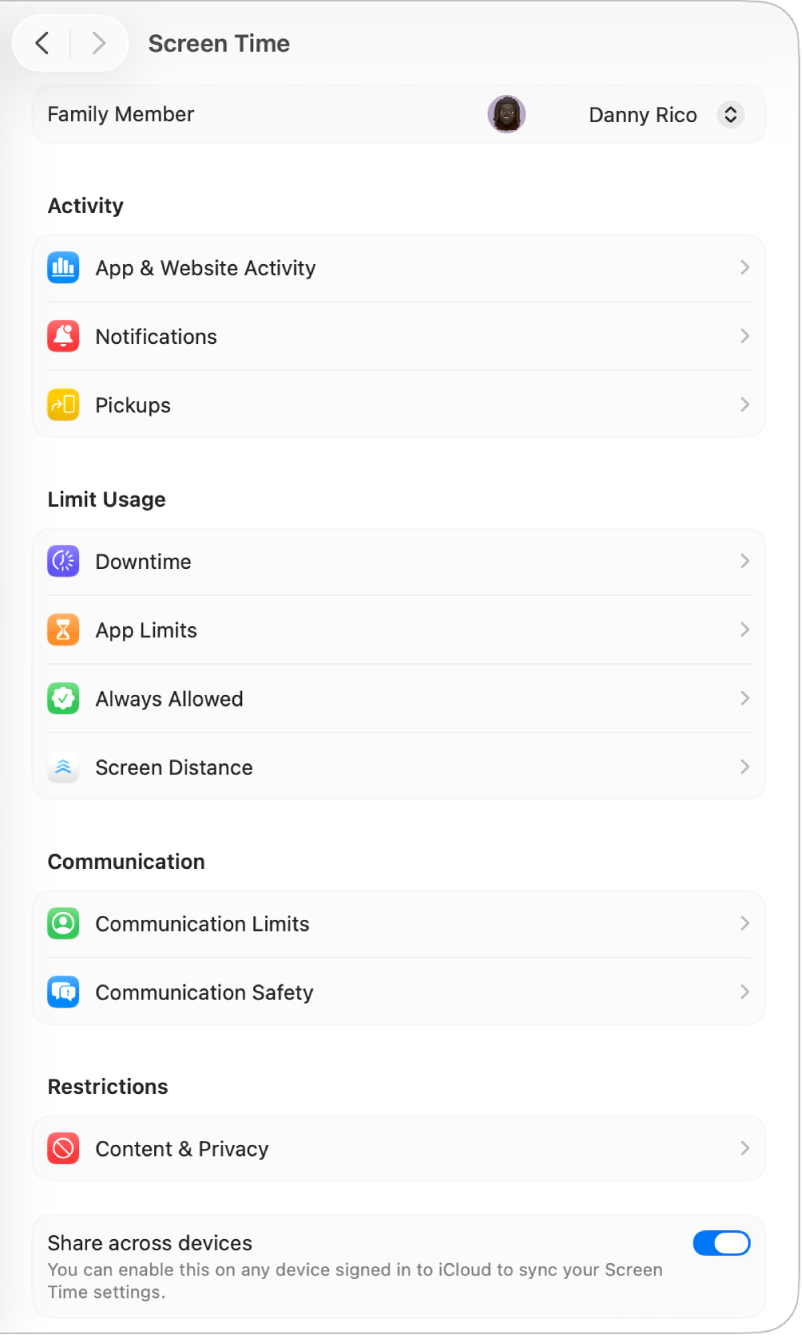
Перейдіть до програми Системні параметри
 на Mac.
на Mac.Клацніть «Екранний час»
 на бічній панелі. (Імовірно, потрібно буде прокрутити вікно вниз.)
на бічній панелі. (Імовірно, потрібно буде прокрутити вікно вниз.)Клацніть «Активність у програмах і на вебсайтах», а тоді клацніть «Увімкнути Активність у програмах і на вебсайтах».
Як керувати пристроєм дитини
Якщо ви є батьком/матірʼю чи опікуном у групі сімейного доступу, ви можете керувати обліковим записом дитини зі свого пристрою.
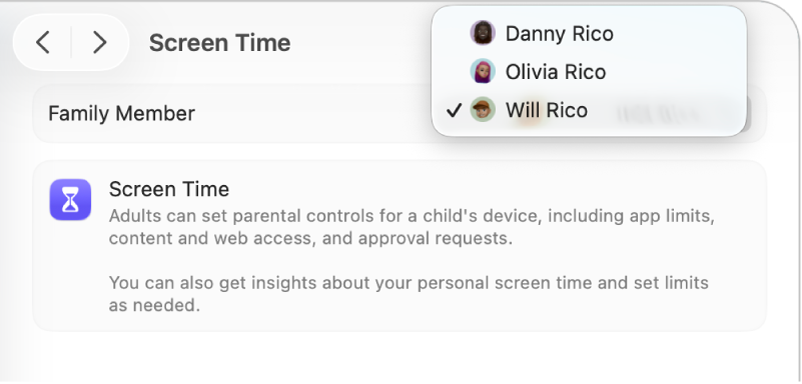
Перейдіть до програми Системні параметри
 на Mac.
на Mac.Клацніть «Екранний час»
 на бічній панелі. (Імовірно, потрібно буде прокрутити вікно вниз.)
на бічній панелі. (Імовірно, потрібно буде прокрутити вікно вниз.)Клацніть спливне меню «Член родини» й виберіть дитину.
Якщо спливне меню «Член родини» не відображається, переконайтеся, що ви ввійшли у свій обліковий запис Apple і використовуєте сімейний доступ.
Як переглянути звіт про свій екранний час
Перейдіть до програми Системні параметри
 на Mac.
на Mac.Клацніть «Екранний час»
 на бічній панелі. (Імовірно, потрібно буде прокрутити вікно вниз.)
на бічній панелі. (Імовірно, потрібно буде прокрутити вікно вниз.)Клацніть «Активність у програмах і на вебсайтах», а потім скористайтеся спливним меню й клавішами зі стрілками над діаграмою, щоб вибрати окрему дату або тиждень для відображення.
Перегляньте статтю про відстеження використання програм і пристроїв за допомогою екранного часу, щоб отримати більше відомостей.
Задання лімітів і обмежень
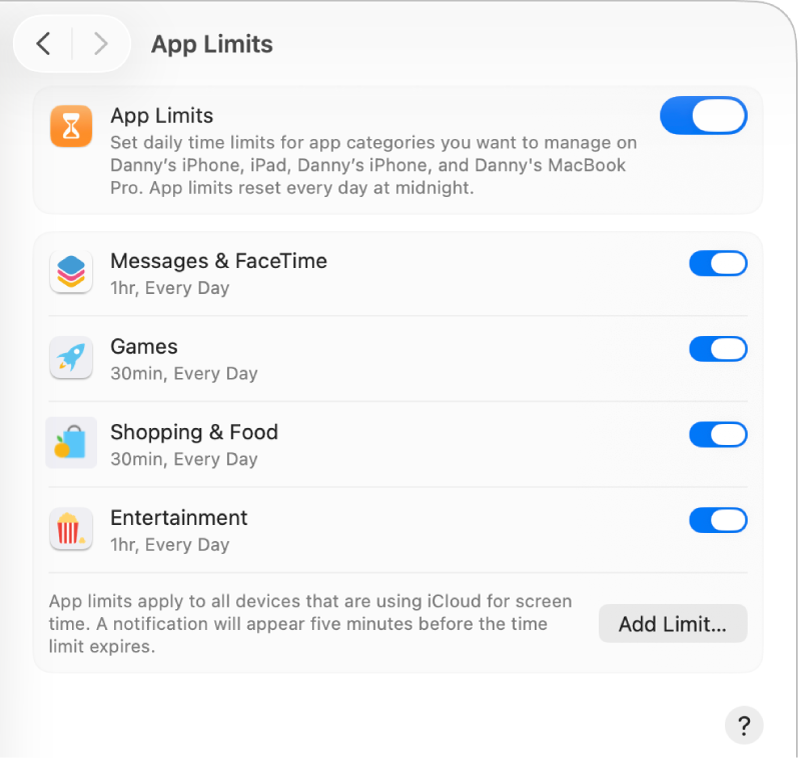
Перейдіть до програми Системні параметри
 на Mac.
на Mac.Клацніть «Екранний час»
 на бічній панелі. (Імовірно, потрібно буде прокрутити вікно вниз.)
на бічній панелі. (Імовірно, потрібно буде прокрутити вікно вниз.)Виконайте будь-яку з наведених нижче дій:
Клацніть «Перерва», а потім заплануйте час неактивності екрана.
Клацніть «Ліміти програм», а тоді налаштуйте обмеження для програм і вебсайтів.
Клацніть «Вміст і приватність», а потім обмежте відвертий вміст, покупки, викачування та параметри приватності.
Клацніть іншу опцію. Щоб ознайомитися з повним списком, перегляньте статтю про змінення параметрів екранного часу.